uitat Windows 10 admin password și nu sunt sigur cum să hack-ți de drum în; bine, există mai multe moduri de a hack Windows 10/11 parola, dar cele mai multe dintre ele se așteaptă unele premise de la tine la locul de muncă.
odihnește-te ușor chiar dacă nu ai niciunul, deoarece acest ghid include și o modalitate de a intra în Windows 10 fără discul de resetare a parolei și de a instala suporturi media.
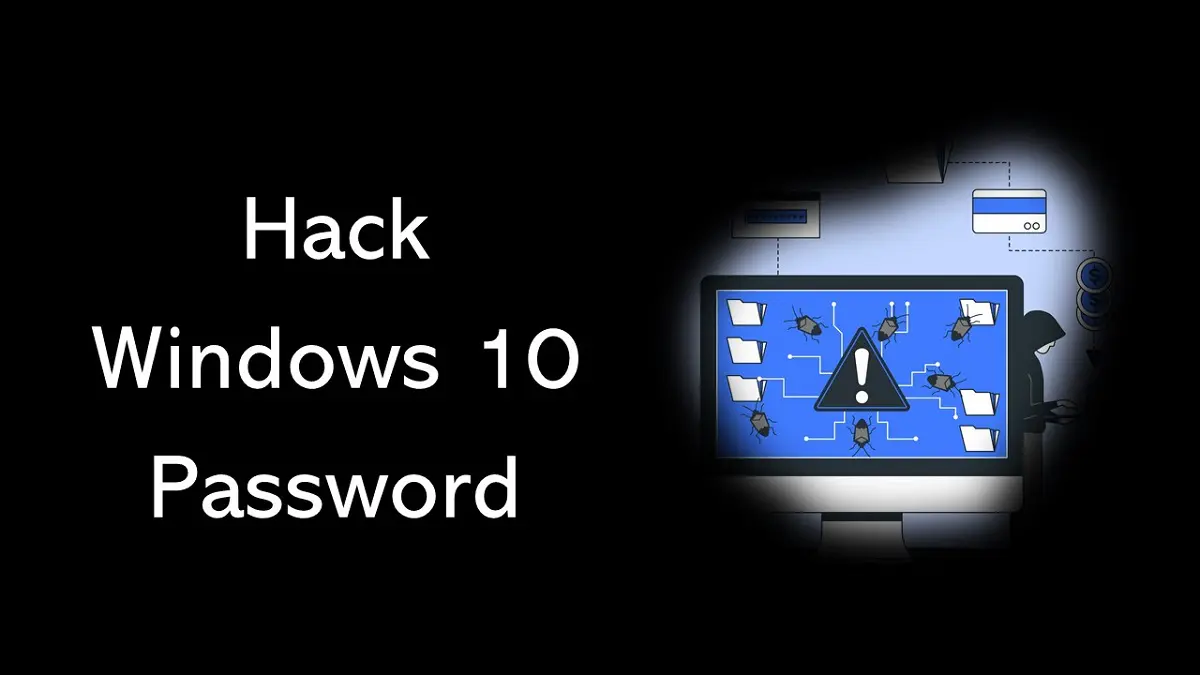
citiți mai departe pentru a găsi cele mai bune moduri (toate complet sigur) pentru a hack Windows 10 parole admin.
Notă: Acest articol, în nici un fel, nu vă scuza să hack în laptop-uri altora. Aici termenul hack înseamnă (ONU) acces autorizat (în numai computerul.
înainte de a merge mai departe, încercați această abordare pentru a intra în Windows 10: dacă utilizați Windows 10 1803 (și versiunile ulterioare) și ați configurat întrebările de securitate:
- pe ecranul de blocare, faceți clic pe Resetare parolă.
- introduceți răspunsurile la toate întrebările de securitate.
- Apăsați Enter.
- introduceți o nouă parolă (la alegere).
- Confirmați parola.
- Utilizați parola nou creată pentru a vă conecta.
cuprins
calea 1. Hack parola Windows 10/11 cu discul de resetare a parolei
Microsoft recomandă doar trei metode (adresate mai târziu) pentru a hack parola Windows 10 (sau orice versiune), iar discul de resetare a parolei este unul dintre ele.
un disc de resetare a parolei, după cum se pare, vă ajută să suprascrieți parola existentă din ecranul de blocare. De aceea, Microsoft recomandă utilizatorilor să creeze un disc de resetare a parolei imediat ce au configurat parola pe Windows 10.
Notă: acest hack funcționează numai dacă ați creat anterior un disc de resetare a parolei. Nu puteți utiliza discul altcuiva, deoarece instrumentul de resetare a parolei este valabil numai pentru utilizatorul care l-a creat. Aici altcineva se aplică chiar și celorlalți utilizatori de pe același computer.
dacă nu aveți unul, treceți la modul 3 — PassFab 4WinKey — pentru a hack parola Windows 10 folosind un instrument de recuperare.
* * * puteți utiliza același disc de resetare a parolei pentru a hack parola laptopului dvs. de mai multe ori, deci, chiar dacă aveți discul de resetare utilizat — această metodă va funcționa.
cu care a spus, să învețe cum să hack Windows 10 parola admin folosind discul de resetare:
Pasul 1. Introduceți discul de resetare a parolei în computerul pe care doriți să îl hackați.
în ecranul de blocare, introduceți câteva caractere și apăsați Enter. Repetați acest lucru până când vedeți opțiunea Resetare parolă sub caseta Parolă.
Pasul 2. Faceți clic pe Resetare parolă.
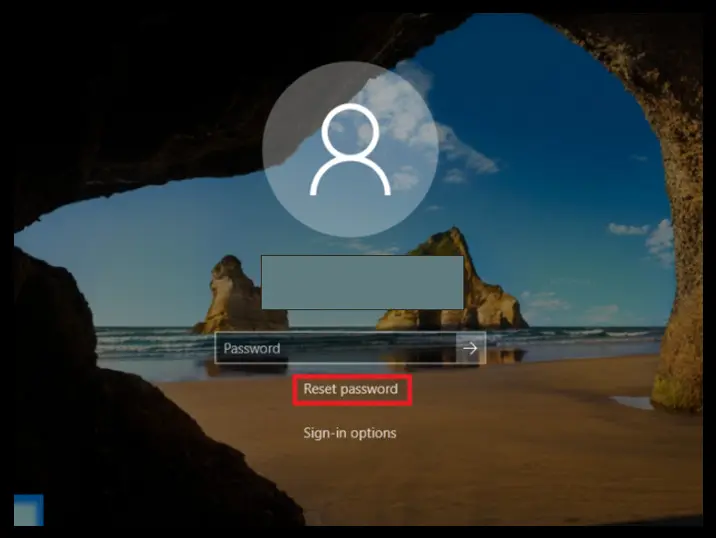
Pasul 3. În Expertul de resetare a parolei, faceți clic pe Următorul.
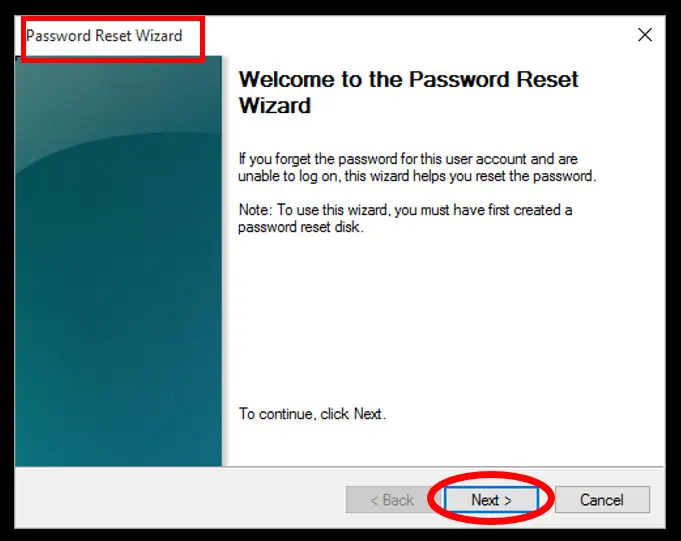
Pasul 4. Faceți clic pe meniul derulant comutare.
selectați numele discului de resetare a parolei introdus. După alegere, faceți clic pe Următorul.
Pasul 5. Pe ecranul următor, veți vedea trei cutii goale:
- introduceți parola dorită (prima casetă).
- introduceți aceeași parolă (a doua casetă).
- introduceți un indiciu de parolă în a treia casetă.
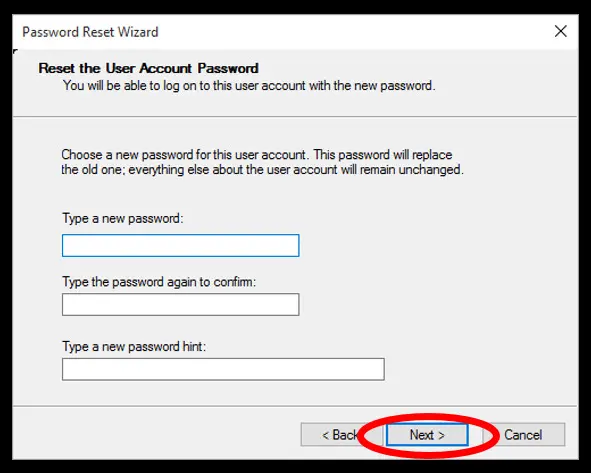
Pasul 6. Faceți Clic Pe Următorul.
apoi faceți clic pe Finish pentru a salva modificările.
Hacking-ul în Windows 10 nu va fi niciodată atât de simplu, indiferent de mijloacele pe care le urmați. Cu toate acestea, așa cum am menționat de mai multe ori, acest hack este funcțional numai dacă aveți un disc de resetare a parolei.
Calea 2. Hack Windows 10/11 parola de administrator cu contul Microsoft
Windows 10 (început cu Windows 8) vă autorizează să vă conectați prin numeroase alternative, inclusiv opțiunea de a vă conecta utilizând acreditările contului Microsoft.
da, acreditările contului Microsoft, acum, sunt cunoscute ca un singur cont de conectare, ceea ce înseamnă nu numai că vă puteți conecta la computer prin intermediul acestor acreditări, ci și sincronizați modificările pe toate dispozitivele dvs. utilizând aceleași informații de conectare.
și, din moment ce Microsoft gestionează acreditările contului online, aveți opțiunea de a-l schimba (în timp real) și apoi utilizați noua parolă pentru a intra în Windows 10.
notă: la fel ca discul de resetare a parolei, și aici — trebuie să fi selectat anterior pentru a permite conectarea utilizând contul Microsoft.
nu sunteți sigur dacă l-ați activat sau nu?
Ei bine, dacă vedeți o adresă de e — mail (în loc de numele dvs. de utilizator) la ecranul de conectare de deasupra casetei de parolă-înseamnă că ați optat să vă conectați prin contul Microsoft și puteți hack parola Windows 10 folosind-o.
urmați aceste instrucțiuni simple pentru a afla cum să hack în Windows 10 calculator folosind acreditările de cont Microsoft:
Pasul 1. Accesați pagina Microsoft Recover your Account (oficial) de pe un alt computer sau smartphone.
alternativ, puteți vizita pagina oficială Microsoft și faceți clic pe Parola uitată? – link pentru a fi redirecționat către pagina Recuperare cont.
Pasul 2. Introduceți adresa de e-mail, numărul de telefon sau numele Skype legate de contul dvs. De asemenea, puteți utiliza adresa de e-mail alternativă (dar cea pre-legată).
după introducerea oricăror detalii, faceți clic pe Următorul pentru a continua.
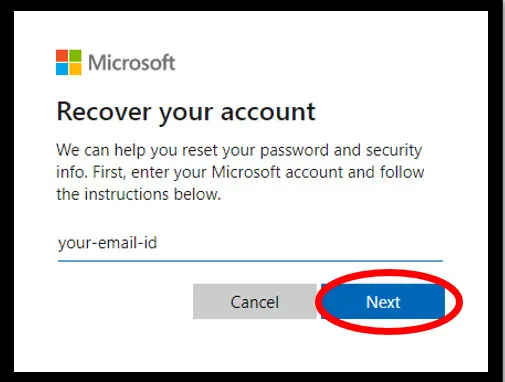
Pasul 3. Pe ecranul următor, Windows va afișa toate opțiunile, adică., adresă de e-mail alternativă pre-legată, numere de telefon prin care vă puteți confirma identitatea.
- optați pentru o opțiune adecvată și accesibilă.
- în plus, Microsoft vă poate solicita informații precum ultimele patru cifre ale numărului de telefon conectat (ultimele două cifre vor fi vizibile. Introduceți cele două cifre precedente cu cele două cifre vizibile).
- Faceți clic pe Obțineți codul după finalizarea cerințelor.
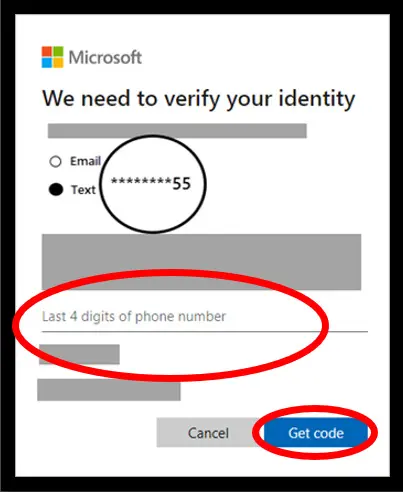
Pasul 4. În ecranul următor, introduceți codul de verificare pe care l-ați primit.
Faceți clic pe Următorul pentru a continua.
Notă: Dacă ați optat anterior pentru autentificarea cu doi factori, Microsoft va solicita un alt cod de confirmare prin aplicația authenticator-mesaj text sau atingeți aplicația mobilă.
Pasul 5. În ecranul Resetare parolă, Introduceți noua parolă la alegere (minim opt caractere, sensibil la majuscule).
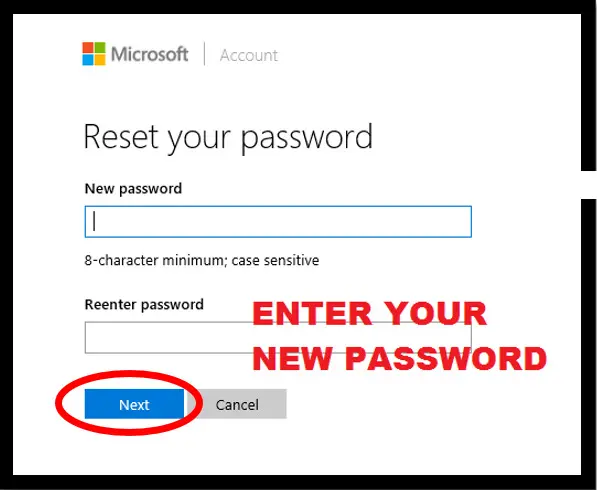
introduceți din nou aceeași parolă în caseta Reintroduceți parola. Faceți clic pe Următorul odată introdus.
veți vedea mesajul de confirmare pe ecranul următor spunând: parola dvs. este schimbată.
notă: informațiile de conectare ale tuturor serviciilor și dispozitivelor conectate se vor modifica după resetarea parolei. Așadar, nu uitați să utilizați noua parolă în timp ce vă conectați data viitoare.
Pasul 6. După schimbarea parolei, porniți laptopul Windows 10 pe care doriți să îl hackați.
introduceți noua parolă alegând pictograma contului Microsoft.
Notă: Asigurați-vă că computerul sau laptopul are o conexiune activă la internet în timp ce vă conectați; dacă nu, Windows 10 nu poate accesa serverul Microsoft și suprascrie modificarea.
nu există o cale mai bună (sau mai ușoară) decât acest proces.
Notă: puteți repeta, de asemenea, procesul de mai sus de la Windows 10 laptop pe care doriți să hack. Faceți clic pe opțiunea mi-am uitat parola (sub caseta parolă de pe ecranul de blocare) și urmați pașii de mai sus. Și acolo, Windows vă va confirma mai întâi identitatea și apoi vă va permite să creați o nouă parolă.
dar amintiți-vă, acest hack funcționează numai dacă ați optat pentru opțiunea de conectare Microsoft.
cu toate acestea, odihniți-vă ușor dacă această opțiune nu vă este accesibilă. Există și alte metode enumerate aici care vă pot ajuta să piratați parola uitată Windows 10.
calea 3. Hack Windows 10/11 parola cu Windows Password Recovery Software-ul
aveți, de asemenea, opțiunea de a hack Windows 10 parola cu ajutorul Windows Password Recovery Software-ul. Software-ul ca PassFab 4WinKey vă poate ajuta să hack cu ușurință Windows 10 parole admin fără a cere orice pre-rechizite de la tine.
această abordare va fi utilă pentru utilizatorii care nu dețin niciun element esențial, adică Resetați discul, discul de instalare sau contul Microsoft (pentru a vă conecta).
urmați acești pași simpli pentru a afla cum să intrați în Windows 10 folosind software terță parte, adică., PassFab 4WinKey:
Obțineți PassFab 4winkey acum
Notă: veți avea nevoie de un dispozitiv USB bootabil — unitate flash sau pen drive pentru hacking parola Windows 10 cu PassFab 4winkey.
Pasul 1. Obțineți un abonament:
- vizitați site-ul oficial PassFab 4WinKey și abonați-vă la un plan care se potrivește cel mai bine nevoilor dvs.
- descărcați și instalați software-ul pe celălalt computer.
- introduceți unitatea USB.
- deschideți aplicația PassFab 4winkey și din interfața principală — selectați unitatea USB introdusă.
Pasul 2. Inscripționați suportul USB introdus:
- după selectarea suportului introdus, faceți clic pe opțiunea următoare.
- după ce vedeți indicatorul de proces afișat ca 100% complet: scoateți suportul USB introdus.

Pasul 3. Porniți prin unitatea flash USB creată:
- Acum, introduceți unitatea USB în computerul pe care doriți să îl hack.
- reporniți computerul (din ecranul de conectare), iar la repornire, apăsați — Esc, F10, F12 sau F2 instantaneu când apare sigla producătorului pentru a porni computerul prin unitatea introdusă.
notă: pe majoritatea computerelor, oricare dintre aceste taste rapide-Esc, F2, F10 sau F12 sunt standarde pentru a intra în meniul BIOS. Totuși, în funcție de producătorul computerului, tastele rapide pot varia. Confirmați cheia specifică în prealabil.
Pasul 4. Personalizați opțiunile meniului BIOS:
- după introducerea setărilor BIOS, navigați la opțiunile de pornire și faceți ca unitatea USB introdusă să fie prima prioritate.
- Salvați și ieșiți din modificări.
- apăsați tasta Esc pentru a ieși cu succes din meniul BIOS.
- reporniți computerul.

Pasul 5. În loc de ecranul de blocare, computerul vă va solicita interfața PassFab (deoarece ați optat pentru a porni prin unitatea USB introdusă):
- alegeți versiunile Windows, adică Windows 10 (ediție).
- selectați Următorul pentru a continua.
Pasul 6. Hack Ferestre 10 parola:
- pe ecranul nou, selectați opțiunea Eliminare parolă cont.
- apoi, selectați contul de utilizator (contul local).
- Faceți clic pe Următorul după ce ați ales ambele opțiuni.

Pasul 7. Odată terminat, PassFab va afișa un mesaj: {Username] parola contului a fost eliminată; vă rugăm să reporniți computerul.
Faceți clic pe opțiunea Reboot.

Pasul 8. După repornire, Windows 10 va reporni în mod obișnuit, iar la ecranul de blocare nu va solicita parola.
PassFab, după cum ați văzut, nu necesită obligații speciale, cum ar fi discul de resetare a parolei pre-creat și vă permite totuși să eliminați parola și să hackați Windows 10 fără nicio dificultate.
în plus, pașii implicați nu sunt atât de supărătoare, și nu trebuie să fie tech-savvy pentru a efectua aceste comenzi simple. Aflați mai multe din recenzia noastră PassFab 4winkey aici.
calea 4. Hack Windows 10/11 parola de administrator cu Prompt de comandă (disc de instalare)
discul de instalare este un alt salvator pe care îl puteți utiliza pentru a hack parola laptopului Windows 10. Discul de instalare nu este altceva decât instrumentul de rezervă recomandat de Microsoft pentru momente ca acestea.
în timp ce instalarea este o cerință necesară pentru ca acest hack să funcționeze — cea mai mare parte a lucrărilor implicate se face prin promptul de comandă.
Notă: După cum aparent, veți avea nevoie de un disc de instalare pentru acest hack pentru a lucra; dacă nu aveți unul — descărcare utilizând instrumentul de creare Media. De asemenea, puteți utiliza suportul de instalare al altcuiva; cu toate acestea, asigurați-vă că utilizează aceeași ediție Windows 10 (Acasă, întreprindere etc.).
urmați aceste instrucțiuni simple pentru a afla cum să hack Windows 10 parola cu promptul de comandă (de exemplu, instalați disc):
Pasul 1. Porniți prin discul de instalare:
- introduceți suportul de instalare în computerul pe care doriți să îl hackați.
- reporniți computerul și porniți prin intermediul suportului introdus, adică apăsați tasta rapidă — Esc, F12, F10 etc. – când logo-ul producătorului apare pentru a accesa meniul BIOS. Apoi, din meniul de pornire, selectați suportul introdus și aduceți-l în partea de sus folosind tastele săgeată.
- Salvați și ieșiți, apoi reporniți laptopul.
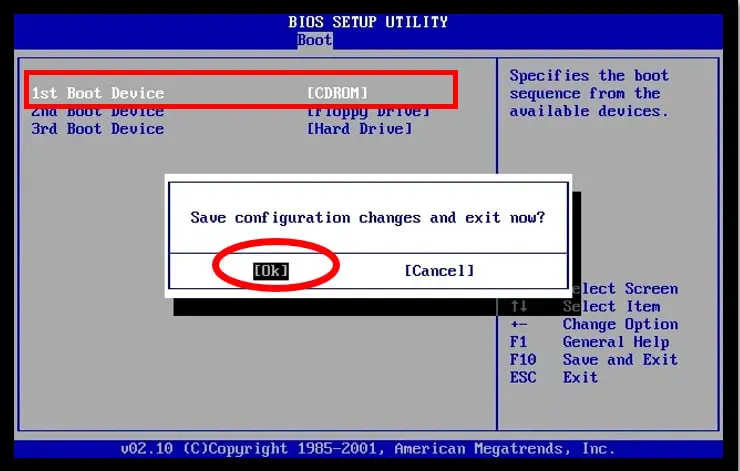
citiți mai multe: Cum se creează un disc bootabil în Windows 10
Pasul 2. După repornire, Windows va dura ceva timp pentru a vă solicita configurarea instalării cu un ecran albastru
după ce vedeți ecranul albastru, apăsați simultan tastele Shift+F10 pentru a deschide promptul de comandă. (Nu trebuie să completați nimic în meniul de configurare Windows).
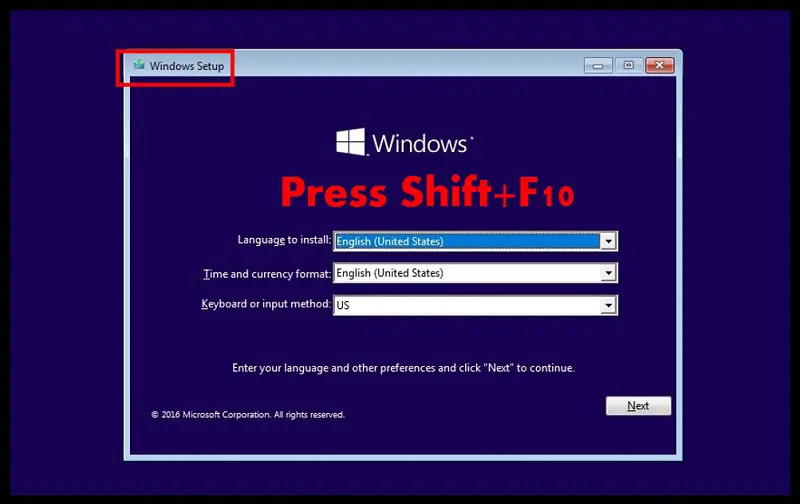
citiți mai multe: Cum să porniți la promptul de comandă în Windows 10
Pasul 3. În linia de comandă, tastați următoarele comenzi:
move d:\windows\system32\utilman.exe d:\windows\system32\utilman.exe.bak
apăsați Enter.
veți vedea confirmarea spunând: 1 fișier(E) mutat (e).
acum, tastați această comandă:
copy d:\windows\system32\cmd.exe d:\windows\system32\utilman.exe
apăsați Enter.
veți vedea mesajul de confirmare: 1 fișier(E) copiat (e).
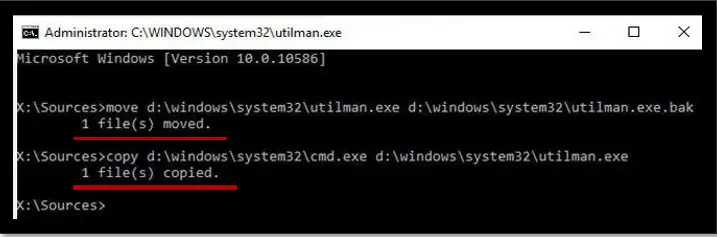
ambele comenzi de mai sus vor direcționa Windows să înlocuiască ușurința de acces (cunoscută și sub numele de manager de utilități) la ecranul de blocare.
Pasul 4. După ce vedeți mesajul, tastați următoarea comandă pentru a direcționa Windows 10 pentru a iniția o repornire automată.
wpeutil reboot
notă: de îndată ce repornirea începe (ecranul se întunecă), scoateți imediat suportul de instalare. Dacă nu, Windows va porni din nou prin discul de instalare.
de asemenea, în loc să tastați comanda pentru a reporni, puteți reporni manual după ce eliminați mai întâi suportul de instalare.
Pasul 5. Odată ce computerul repornește în mod normal,
din ecranul de blocare, Alegeți Centrul de acces ușor pentru a deschide fereastra Prompt de comandă.
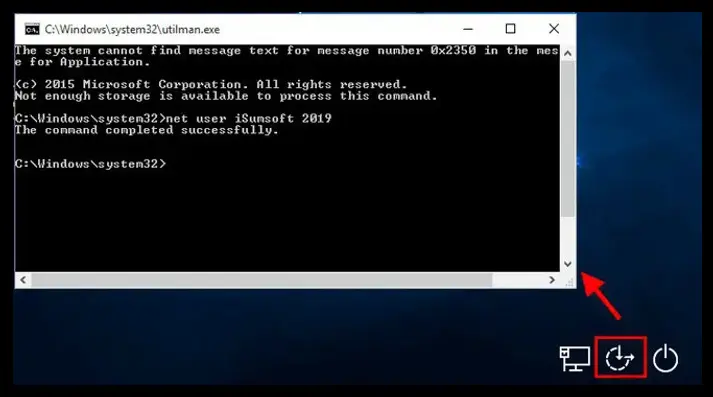
alternativ, puteți apăsa tasta Shift de aproximativ cinci ori pentru ao deschide.
Pasul 6. În linia de comandă, tastați următoarea comandă:
net user USERNAME PASSWORD
notă: în comanda de mai sus, numele de utilizator este numele contului de utilizator (deasupra casetei de parolă) pe care doriți să îl hackați și, în loc de parolă, introduceți caracterele dorite.
de exemplu, dacă numele de utilizator este Sherlock și parola dorită este, atunci comanda va arăta astfel:
net user Sherlock
Pasul 7. Apăsați Enter.
veți vedea un mesaj care afișează: comanda a fost finalizată cu succes.
Pasul 8. Închideți promptul de comandă și introduceți noua parolă ( introdusă în comanda de mai sus).
notă: la Pasul 3, ați ales să înlocuiți meniul ușurință de acces cu promptul de comandă. Dacă nu-l utilizați, atunci puteți lăsa așa.
cu toate acestea, dacă doriți să înlocuiți Centrul de utilități — urmați acești pași:
- introduceți suportul de instalare.
- porniți prin discul introdus (așa cum am menționat mai sus).
- apăsați tasta Shift+10 de pe ecranul de configurare a instalării.
- tastați următoarea comandă în cmd:
move d:\utilman.exe d:\Windows\system32\utilman.exe- apăsați Enter.
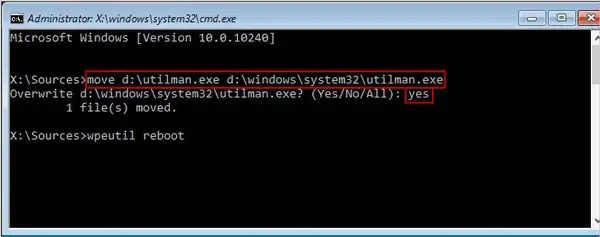
- Cmd va cere permisiunea de a suprascrie, tastați — Da.
- închideți Cmd după ce vedeți: 1 fișier(E) mutat mesaj.
- scoateți discul de instalare.
- reporniți computerul.
asta este. Considerabil supărătoare decât celelalte trei moduri de hacking parola Windows 10, dar la fel de eficiente ca și ele.
deci, dacă aveți discul de instalare — nu ezitați să urmați pașii și să hackați parola Windows 10 cu promptul de comandă.
concluzie
recurgerea la disponibilitatea — instrumentul de recuperare a parolei, discul de instalare sau accesul la contul Microsoft — Alegeți oricare dintre cele trei moduri de a hack parola Windows 10. Toate sunt la fel de eficiente și nu veți avea complicații în timp ce hackați laptopul blocat.
cu toate acestea, dacă nu dețineți mijloacele de mai sus sau, din anumite motive, acestea nu funcționează — angajați WAY 3 pentru a hack în Windows 10.
software-ul de recuperare a parolei Windows precum PassFab 4WinKey poate fi o soluție neaprobată, dar este totuși una eficientă. Puteți utiliza aceste software — uri-sau cel puțin PassFab-fără nici o preocupare.
Notă importantă: indiferent de metoda pe care o utilizați pentru a hack Windows 10 parola admin, odată ce te prin ecranul de blocare, nu uitați să:
- creați un disc de resetare a parolei.
- setați întrebările de securitate (pentru versiunea 1803 și versiunile ulterioare).
- configurați conectarea prin contul Microsoft.
pentru a reseta parola Windows 10 pentru recuperare rapidă și, deocamdată, dacă nu aveți niciuna dintre cele de mai sus pentru a ocoli parola Windows 10 — utilizați PassFab 4winkey.
ia PassFab 4WinKey acum